centos7安装MySQL5.7.29(rpm方式)
1、在官网下载 RPM 安装包
官网下载地址如下,这个地址里有各个版本的安装包,根据自己的版本选择,下载对应系统的安装包
https://downloads.mysql.com/archives/community
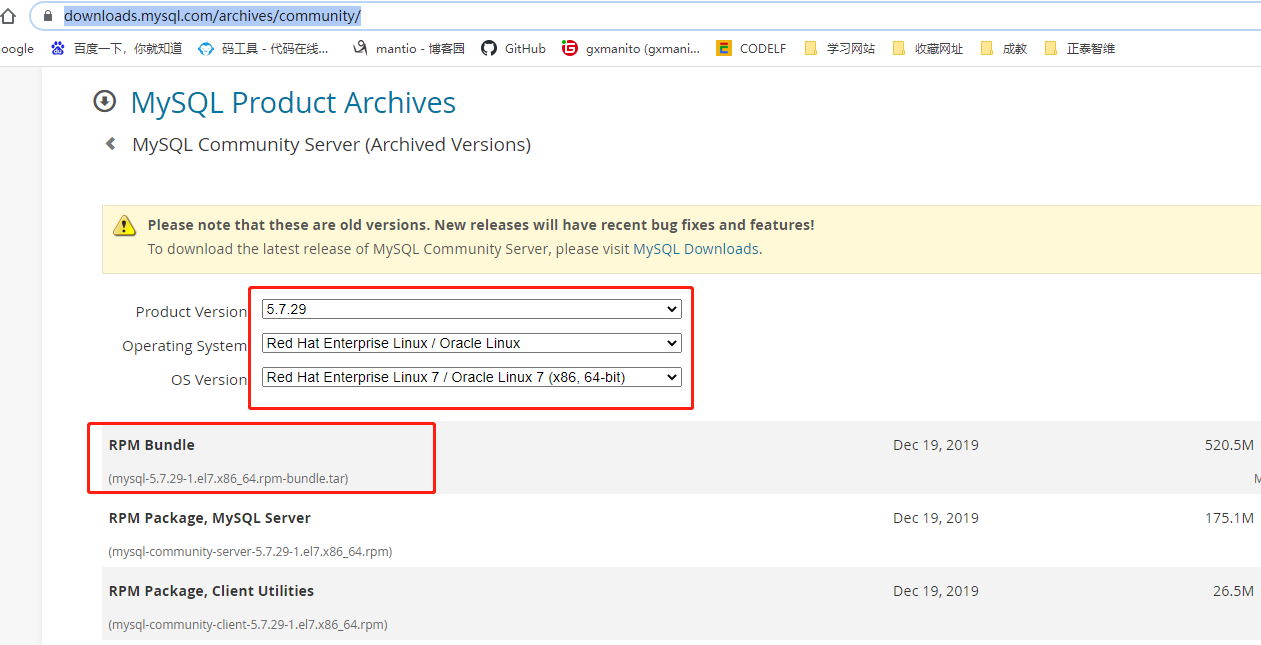
2、删除本地默认安装的 MySQL
MySQL 除了自己的发行版本外,还有其他的第三方分支版本,比如 MariaDB,一般 CentOS 系统服务器上会默认安装这个版本的数据库,如果存在,需要先删掉,先用下面命令查看
rpm -qa | grep mariadb
如果发现存在,用下面命令删除
rpm -e --nodeps mariadb-XXX -- 其中 XXX 表示不同版本
3、安装 MySQL
第一步已经下载好了安装包,我们解压开来,发现主要有下面几个 RPM 安装包
tar xvf mysql-5.7.29-1.el7.x86_64.rpm-bundle.tar
mysql-community-embedded-devel-5.7.29-1.el7.x86_64.rpm
mysql-community-test-5.7.29-1.el7.x86_64.rpm
mysql-community-embedded-5.7.29-1.el7.x86_64.rpm
mysql-community-embedded-compat-5.7.29-1.el7.x86_64.rpm
mysql-community-libs-5.7.29-1.el7.x86_64.rpm
mysql-community-client-5.7.29-1.el7.x86_64.rpm
mysql-community-server-5.7.29-1.el7.x86_64.rpm
mysql-community-devel-5.7.29-1.el7.x86_64.rpm
mysql-community-libs-compat-5.7.29-1.el7.x86_64.rpm
mysql-community-common-5.7.29-1.el7.x86_64.rpm
上面是一个版本所有相关的 RPM 安装包,但是安装一个可用的 MySQL,只需要下面这 4 个即可
- mysql-community-server
- mysql-community-client
- mysql-community-common
- mysql-community-libs
因为一些 MySQL 相关的开源工具,比如 Percona XtraBackup(MySQL 第三方开源备份工具),会需要依赖 mysql-community-libs-compat 这个包,所以最好安装的时候也一并装上。这里提供两种安装命令,记住要在安装包目录下执行下面命令,不然会找不到安装包。
第一种(推荐),使用下面 Yum 安装命令安装,这种方式比较方便,因为各个 RPM 安装包之间存在依赖,通过这种方式会自己解决依赖问题
yum install mysql-community-{server,client,common,libs}-*
第二种,使用 RPM 安装命令安装,这种方式需要一个个执行安装命令,并且需要自己解决依赖问题,按下面的安装顺序即可
rpm -ivh mysql-community-common-5.7.29-1.el7.x86_64.rpm
rpm -ivh mysql-community-libs-5.7.29-1.el7.x86_64.rpm
rpm -ivh mysql-community-libs-compat-5.7.29-1.el7.x86_64
rpm -ivh mysql-community-client-5.7.29-1.el7.x86_64.rpm
rpm -ivh mysql-community-server-5.7.29-1.el7.x86_64.rpm
安装成功后,服务器上就会有 MySQL 相关的各种文件,主要有下面这些
|
名称 |
位置或操作 |
|
用户和用户组 |
增加一个 mysql 非登录用户和用户组,后续相关文件目录权限都会是 mysql,并且启动会以 mysql 用户启动 |
|
配置文件 |
/etc/my.cnf |
|
数据文件目录 |
/var/lib/mysql |
|
secure_file_priv 系统变量默认值 |
/var/lib/mysql-files,安全使用 LOAD DATA、SELECT ... INTO OUTFILE 等导入导出数据函数需要用到这个 |
|
日志文件 |
/var/log/mysqld.log |
|
客户端执行程序和脚本 |
/usr/bin,比如 mysql、mysqldump 等等 |
|
服务端执行程序 |
/usr/sbin,比如 mysqld 等等 |
|
系统启动配置文件 |
/usr/lib/systemd/system/mysqld.service
|
4、启动 MySQL(修改数据存储目录)
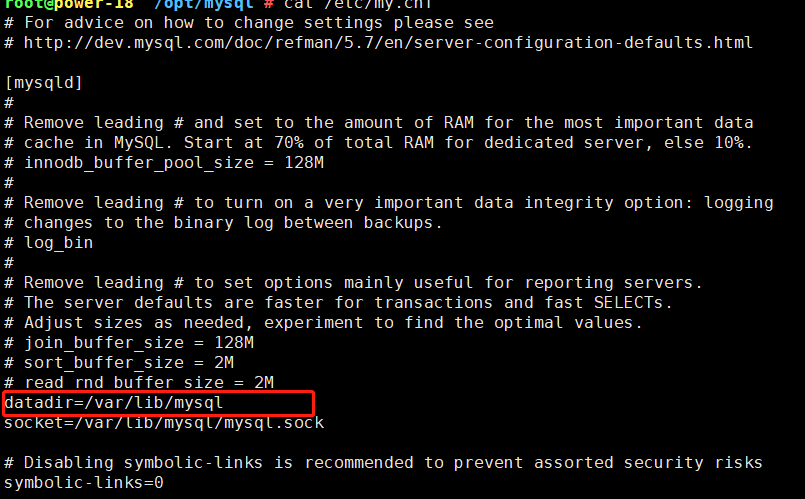
systemctl start mysqld
如果一切顺利的话,第一次 MySQL 启动成功,会在数据文件目录/var/lib/mysql下生成 MySQL 初始数据库文件
并且会生成一个默认的 root@localhost 密码,并在日志文件中显示,用下面命令可以查看
cat /var/log/mysqld.log | grep "temporary password"
查到 root@localhost 临时密码后,可以用下面命令登录,因为自动生成的临时密码比较复杂,所以用单引号区分,也可以不加。另外,因为安装完后,把 MySQL 客户端执行程序加到了/usr/bin目录下,所以这里可以直接使用mysql来登录,而不用再配置环境变量,这也是这种安装方式的方便之处
mysql -uroot -p'temporary password'
登录后,一般会要求先修改默认密码,用下面命令修改密码后,就可以正常使用了
ALTER USER 'root'@'localhost' IDENTIFIED BY '重置的密码';
完毕!
6、删除 MySQL
yum remove mysql
不过这个命令删除后并不会完全删除 MySQL 相关的文件,剩下的可以参考上面列出的相关文件,自己手动删除。同时可以用下面命令查看还有哪些残留的 Mysql 包,用rpm -e --nodeps删除对应安装包
rpm -qa | grep mysql
rpm -e --nodeps mysql-community-common-5.7.29-1.el7.x86_64
rpm -e --nodeps mysql-community-client-5.7.29-1.el7.x86_64
rpm -e --nodeps mysql-community-libs-compat-5.7.29-1.el7.x86_64
rpm -e --nodeps mysql-community-libs-5.7.29-1.el7.x86_64
rpm -e --nodeps mysql-community-server-5.7.29-1.el7.x86_64
总结:
cd /usr/local -- 我的安装包放在这个目录下,这个按自己需求而定
tar -zxvf mysql-5.7.29-1.el7.x86_64.rpm-bundle.tar -- 解压安装包
cd mysql-5.7.29-1.el7.x86_64.rpm-bundle
yum install mysql-community-{server,client,common,libs}-*
systemctl start mysqld
如果您觉得我写还不过,请打赏下在下吧!【高木子】!


